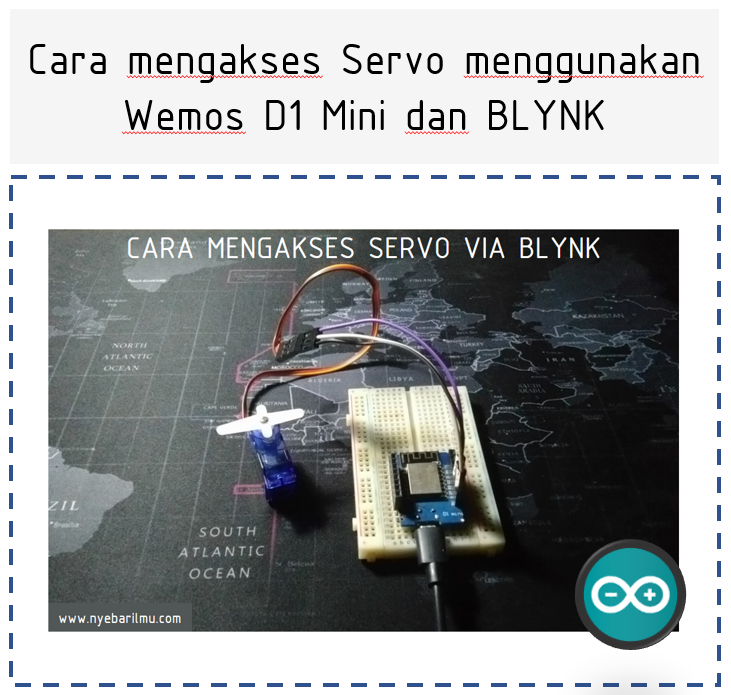Pada kali ini dibahas bagaimana cara untuk mengakses servo menggunakan wemos d1 mini dan blynk dengan mudah.

Sebelumnya sudah dibahas tentang mengakses servo menggunakan arduino pada link artikel dibawah ini yang bisa digunakan sebagai refrensi.
[irp posts=”719″ name=”Cara mengakses Motor Servo menggunakan Arduino”]
Artikel diatas merupakan refrensi utama yang dimana mejadi bahan utama pada tutorial kali ini.
Tutorial cara mengakses servo via Blynk
Bahan- bahan yang perlu dipersiapkan antara lain :
- Wemos D1 Mini
- Breadboard atau project board
- Kabel jumper male to male
- Micro Servo SG90
- Hp android atau ios dan install Blynk
- Koneksi internet via wifi
Wiring schematic
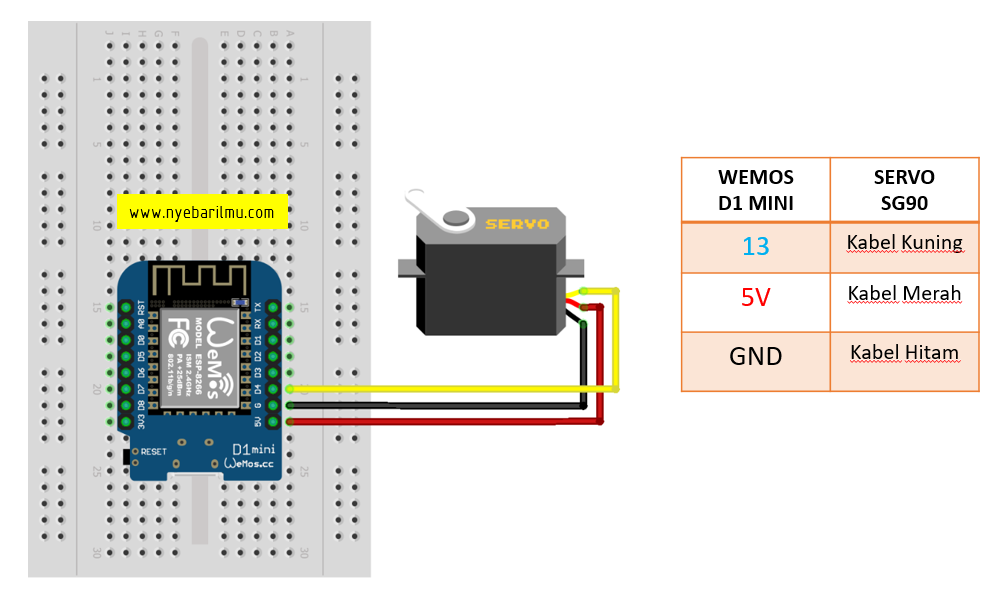
Agar tidak terjadi kesalahan berikut gambar micro servo SG90 untuk wiringnya.
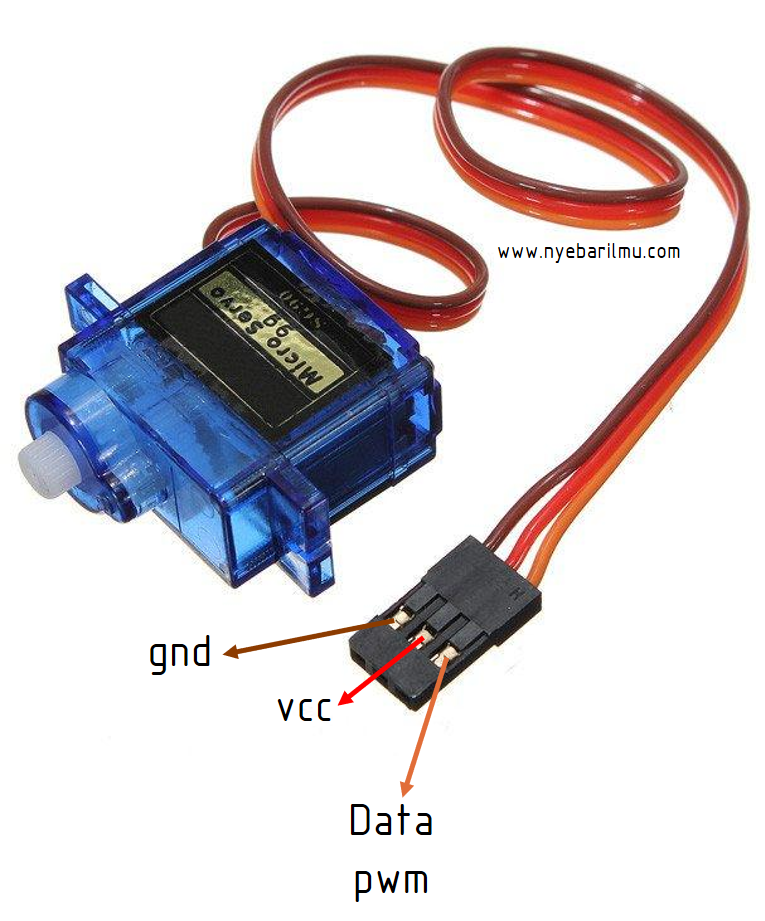
Untuk mengetahui apa itu BLYNK dapat mengikuti tutorial pada refrensi link dibawah ini
[irp posts=”1073″ name=”Mengenal aplikasi BLYNK untuk fungsi IOT”]
Instalasi library BLYNK dan Servo di Arduino IDE
Langkah – langkah untuk installing library Blynk dan Servo dengan catatan terhubung internet :
- Buka Software arduino uno IDE
- Pilih dan klik menu sketch -> include libraries -> manage libraries
- Ketikan “Blynk” pada kolom search
- Pilih libraries Blynk by Volodymyr Shymanskyy
- Klik install dan close
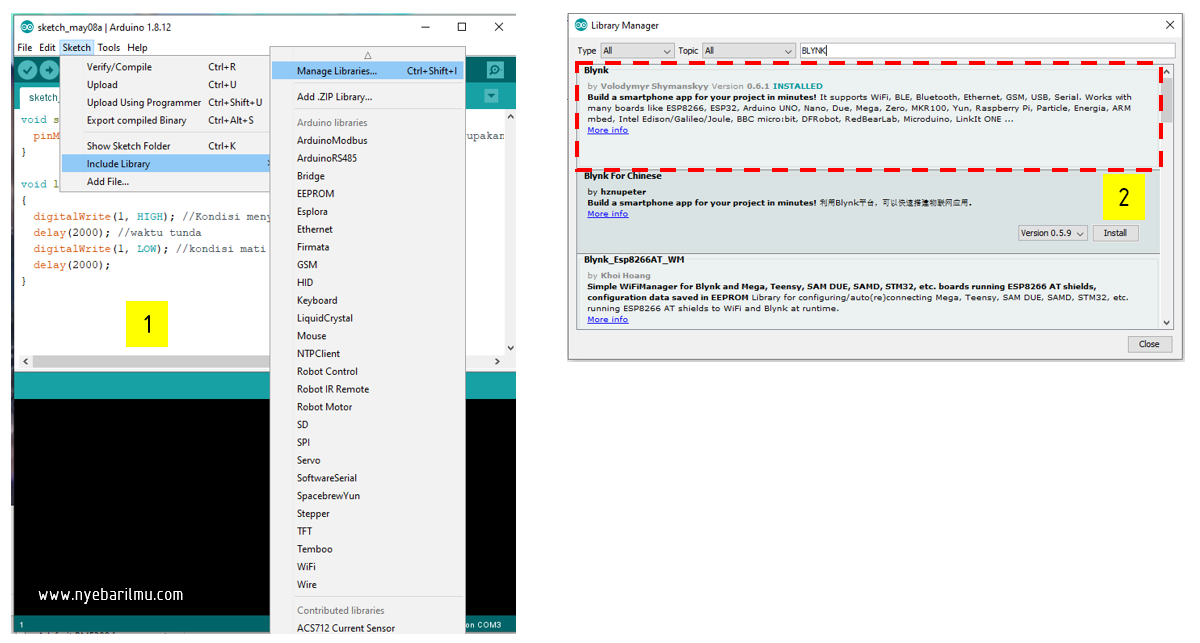
Untuk mengetahui apa itu wemos D1 Mini dan bagaimana cara uploading program dapat dicek pada refrensi tutorial dibawah ini
[irp posts=”1926″ name=”Pengenalan tentang WEMOS D1 MINI”]
Cara Setting Tools Board
Kadang ini menjadi gagalnya upload program karena lupa setting Tools Board untuk Wemos D1 mini. Dengan catatan sudah instalasi Boards ESP8266 agar list wemos d1 mini keluar pada Board yang akan dipilih.
Langkah – langkah untuk installing Boards ESP8266 dengan catatan terhubung internet :
- Klik File > Preferences pada Arduino IDE
- Pada kolom Additional Boards Manager URLs isikan ini : http://arduino.esp8266.com/stable/package_esp8266com_index.json
- Klik OK
- Klik Tools > Board > Boards Manager
- Pada kolom searching ketikan “ESP8266”
- Pilih dan install esp8266 by ESP8266 Community
- Done
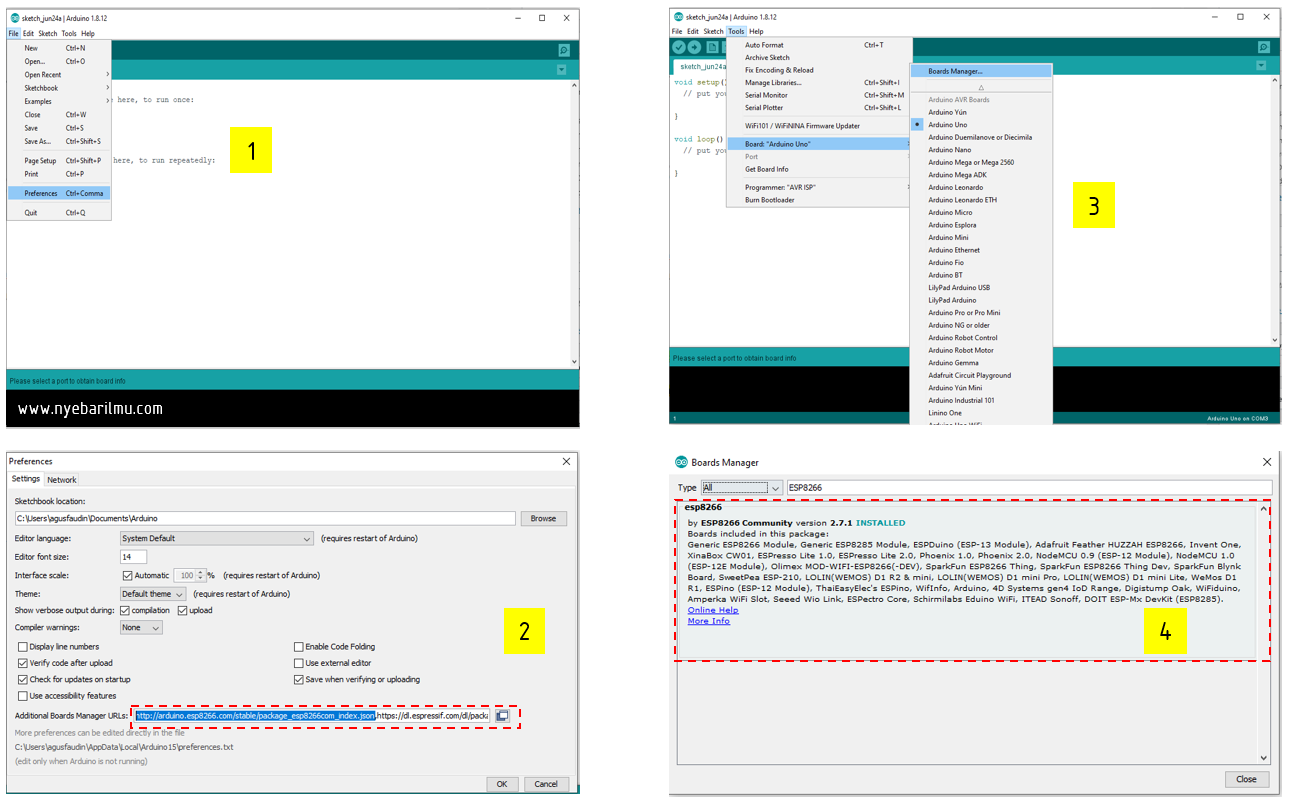
Langkah – langkah setting ke boards wemos d1 mini
- Klik Tools > Board > LOLIN(WEMOS) D1 R2 & MINI
- Pilih Port
- Jika menggunakan USB Driver CH340G harus instalasi driver tersebut dapat dicek dilink ini
[irp posts=”3063″ name=”Tutorial mudah install usb driver CH340G Arduino IDE”]
Kode Program Utama
[sociallocker id=”1344″]
//www.nyebarilmu.com
//2020
//Program kontrol servo via Blynk
#define BLYNK_PRINT Serial
#include <ESP8266WiFi.h>
#include <BlynkSimpleEsp8266.h>
#include <Servo.h>
char auth[] = "7TodMjOe9d2mn0aVAEI_eK6Zvx76aBcB"; //token dapat dicek di email
char ssid[] = "Blok21no12"; //nama wifi
char pass[] = "Komponen08"; //password wifi
Servo servo;
void setup() {
Serial.begin(9600);
Blynk.begin(auth, ssid, pass);
servo.attach(2);
}
void servo_via_button1() {
int pos;
//sudut 0 - 180 derajat
for (pos = 0; pos <= 180; pos += 1) {
servo.write(pos);
delay(15);
}
}
void servo_via_button2() {
int pos1;
//sudut 180 - 0 derajat
for (pos1 = 180; pos1 >= 0; pos1 -= 1) {
servo.write(pos1);
delay(15);
}
}
BLYNK_WRITE(V3) {
//servo.write(param.asInt());
int pinValue = param.asInt();
if (pinValue == 1) {
servo_via_button1();
Blynk.run();
int pinValue = 0;
Blynk.syncVirtual(V3);
}
}
BLYNK_WRITE(V4) {
int pinValue1 = param.asInt();
if (pinValue1 == 1) {
servo_via_button2();
Blynk.run();
int pinValue1 = 0;
Blynk.syncVirtual(V4);
}
}
BLYNK_WRITE(V5)
{
servo.write(param.asInt());
}
void loop()
{
Blynk.run();
}
[/sociallocker]
Instalasi Project di aplikasi BLYNK

Langkah – langkah untuk setting di blynk :
- New Project dan ketikan judul misalnya “Servo via Blynk”
- Pilih device > Wemos D1 mini (Wifi)
- Klik email all untuk request token yang dikirimkan ke email, untuk kebutuhan di auth token diprogram
- Setelah itu add untuk slider, button seperti gambar diatas
- Pada Slider setting menggunakan pin virtual 5 (V5), dan range data 0 – 180, serta off kan send interval dan setting di 100ms
- untuk button setting pada V3 dan V4 dan pilih push saja
- Selesai, siap untuk digunakan